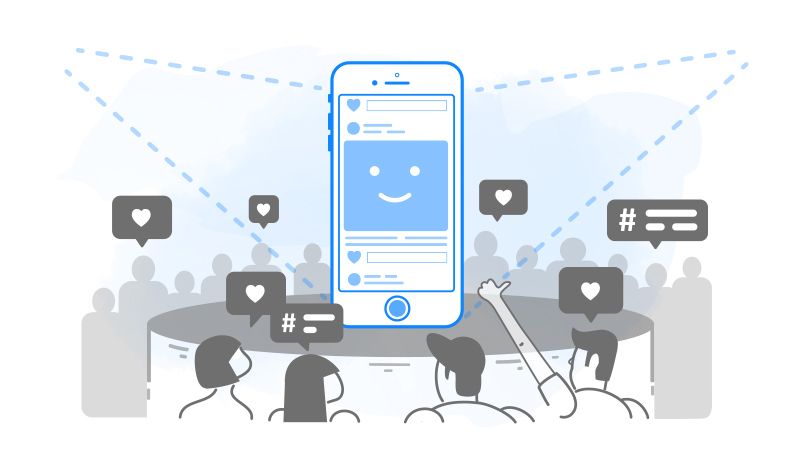Facebook Stories: คู่มือฉบับสมบูรณ์ของ Jumper สำหรับผู้เริ่มต้น
เผยแพร่แล้ว: 2019-07-23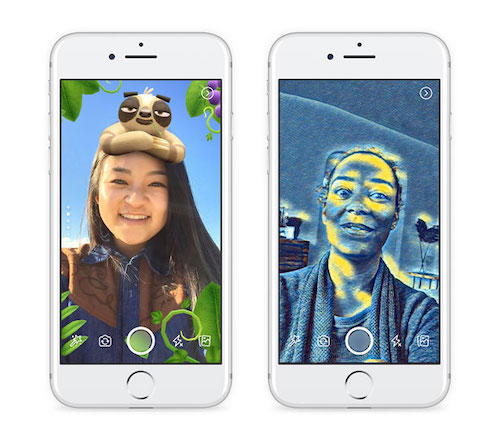
เว้นแต่คุณจะอยู่ใต้ก้อนหิน คุณไม่ต้องสงสัยเลยว่าคุ้นเคยกับ Facebook และอาจเคยใช้แอปนี้สำหรับตัวคุณเอง
แต่คุณเคยได้ยินเรื่อง Facebook Stories หรือไม่?
เป็นเด็กใหม่ล่าสุดในบล็อก
เรากำลังแจกแจงทุกสิ่งที่คุณจำเป็นต้องรู้เกี่ยวกับ Facebook Stories รวมถึงคุณลักษณะนี้จริงๆ วิธีใช้งาน และเปรียบเทียบกับแพลตฟอร์มโซเชียลอื่นๆ
มาเริ่มกันเลยดีกว่า!
Facebook Stories คืออะไร?
Facebook Stories เป็นฟีเจอร์บน Facebook ที่ช่วยให้ผู้ใช้สามารถแชร์รูปภาพ เนื้อหาวิดีโอ และแอนิเมชั่นกับผู้ใช้รายอื่นได้

หลังจากเผยแพร่เนื้อหาในฟีดเรื่องราวแล้ว คุณจะดูเนื้อหานั้นได้เป็นเวลา 24 ชั่วโมงก่อนที่จะหายไป อย่างไรก็ตาม เนื้อหาไม่ปรากฏบนฟีดข่าวของคุณหรือเป็นโพสต์
คุณลักษณะนี้สร้างขึ้นในเดือนมีนาคม 2017 แม้ว่าเดิมจะได้รับ การทดสอบในเดือนกันยายน 2016 ใน Messenger ก็ตาม
เรื่องราวของ Facebook มีให้สำหรับผู้ใช้ทุกคน
เรื่องราวของ Facebook ทำงานอย่างไร
Facebook Stories ทำงานเหมือนกับ Instagram Stories ปรากฏในแอพ Facebook ที่ด้านบนสุดของฟีดข่าวของคุณ:
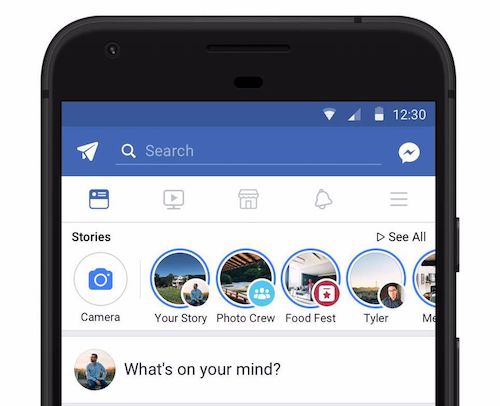
หากคุณกำลังค้นหา Facebook Stories บนเดสก์ท็อป คุณจะพบได้ที่ มุมขวาบน ของฟีดของคุณ:
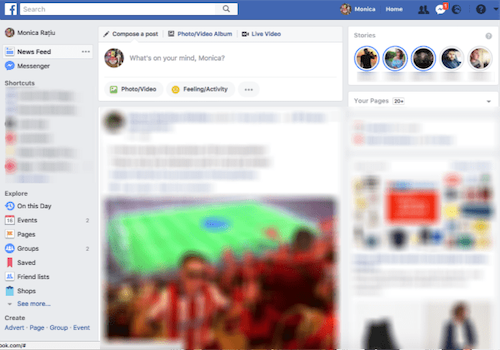
ในการดูเรื่องราว เพียงแตะที่รูปโปรไฟล์ของผู้ใช้ แล้วคุณจะเห็นเนื้อหาเรื่องราวของพวกเขา
ผู้ดูสามารถตอบสนองต่อเนื้อหา Story ได้โดยการส่งข้อความโดยตรงซึ่งเกิดขึ้นผ่าน Messenger
Unseen Stories มีวงแหวนสีน้ำเงินล้อมรอบ เมื่อคุณดูเรื่องราวของผู้ใช้แล้ว เรื่องราวจะเป็นสีเทา เนื้อหาเรื่องราวปรากฏขึ้นแบบเต็มหน้าจอ และเช่นเดียวกับบน Instagram สามารถข้ามไปข้างหน้าและข้างหลังได้โดยแตะที่ด้านซ้ายหรือด้านขวาของหน้าจอ
หากคุณไม่ต้องการเห็นเรื่องราวของผู้ใช้บางคน คุณสามารถปิดเสียงพวกเขาและจะไม่ปรากฏในฟีดเรื่องราวของคุณ ในการดำเนินการนี้ เพียงคลิกที่เรื่องราวของผู้ใช้ จากนั้นแตะจุดสามจุดที่มุมบนขวา คลิกที่ปิดเสียง ( ชื่อผู้ใช้ ) เพื่อซ่อนเรื่องราวของพวกเขา
วิธีใช้ Facebook Stories
ในการสร้าง Facebook Story ให้เข้าถึงกล้องของโทรศัพท์โดยเลือกไอคอนกล้องในแอพ Facebook
บันทึกวิดีโอหรือถ่ายภาพ หากคุณต้องการแชร์ฟุตเทจหรือภาพที่บันทึกไว้ก่อนหน้านี้ ให้เลือกไอคอนอัลบั้ม
จากนั้นคุณสามารถใช้ฟิลเตอร์หรือเลนส์ Facebook Stories ตัวใดตัวหนึ่งเพื่อปรับปรุงวิดีโอหรือรูปภาพของคุณ:
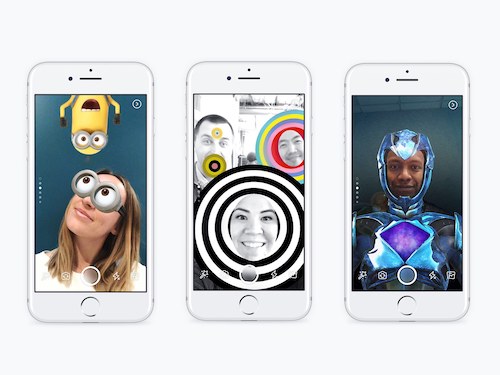
ในการสร้าง Facebook Story ให้เข้าถึงกล้องของโทรศัพท์โดยเลือกไอคอนกล้องในแอพ Facebook
บันทึกวิดีโอหรือถ่ายภาพ หากคุณต้องการแชร์ฟุตเทจหรือภาพที่บันทึกไว้ก่อนหน้านี้ ให้เลือกไอคอนอัลบั้ม
จากนั้นคุณสามารถใช้ฟิลเตอร์หรือเลนส์ Facebook Stories ตัวใดตัวหนึ่งเพื่อปรับปรุงวิดีโอหรือรูปภาพของคุณ:
- สาธารณะ – เพื่อนและผู้ติดตาม Facebook ของคุณ รวมทั้งใครก็ตามที่คุณโต้ตอบด้วยบน Messenger สามารถดูเรื่องราวของคุณได้ แต่มีเพียงเพื่อนเท่านั้นที่สามารถตอบกลับข้อความได้
- เพื่อน - มีเพียงเพื่อน Facebook เท่านั้นที่สามารถดูเรื่องราวของคุณได้
- เพื่อนและ คนรู้จัก – ทั้งเพื่อน Facebook และคนรู้จักใน Messenger สามารถดูและโต้ตอบกับ Story ของคุณได้
- กำหนดเอง – คุณสามารถเลือกบางคนเพื่อดูเรื่องราวของคุณได้
จากนั้นแตะ "เปลี่ยน" และค่ากำหนดของคุณจะได้รับการอัปเดต
ต้องการซ่อนเรื่องราวหรือบล็อกที่สามารถดูได้หรือไม่
เพิ่มเนื้อหาของคุณแล้วแตะความเป็นส่วนตัวที่มุมล่างซ้าย ใต้ “ใครสามารถดูเรื่องราวของคุณได้บ้าง” เลือก "เพื่อนและคนรู้จัก" หรือ "เพื่อน" จากนั้นเลือก "ซ่อนเรื่องราวจาก" จากนั้นคุณสามารถเลือกคนที่จะเก็บไว้ในที่มืดได้
Facebook Stories สำหรับธุรกิจ
เพจธุรกิจบน Facebook Story สามารถดึงดูดผู้ชมของคุณ เพิ่มการรับรู้ถึงแบรนด์ โปรโมตผลิตภัณฑ์ของคุณ และเพิ่มยอดขายของคุณ
ด้วยผู้ใช้งานมากกว่า 2.2 พันล้านรายต่อเดือน Facebook เป็นเครือข่ายโซเชียลที่ใหญ่ที่สุด
ตอนนี้ Facebook Stories มี ผู้ใช้ 500 ล้านคนต่อวัน ดังนั้นการใช้เครื่องมือนี้เป็นส่วนหนึ่งของกลยุทธ์การตลาดธุรกิจของคุณจึงเป็นสิ่งจำเป็น
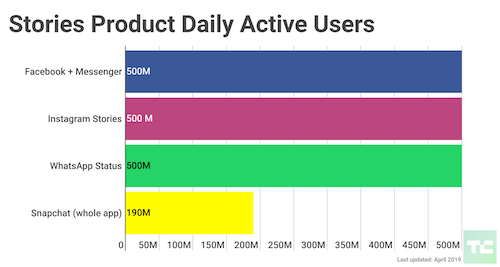
แหล่งที่มาด้วยการเข้าถึงฟีดข่าวของ Facebook ที่ลดลงเมื่อเร็ว ๆ นี้ การใช้เรื่องราวเพื่อเผยแพร่เนื้อหาอาจเป็นหนทางข้างหน้า
วิธีโพสต์เรื่องราวบนหน้าธุรกิจของ Facebook
การเผยแพร่เรื่องราวจากเพจของคุณทำงานในลักษณะเดียวกับในบัญชีผู้ใช้ทั่วไป เพียงให้แน่ใจว่าคุณมีหน้าธุรกิจก่อน
หากต้องการโพสต์จากแอพ Facebook ให้แตะเส้นแนวนอนสามเส้นที่ด้านบนขวาของหน้า สิ่งนี้จะนำกลุ่มและเพจของคุณขึ้นมา จากที่นี่ คุณสามารถเลือกเพจของคุณได้
บนแท็บหน้าแรกของเพจของคุณ เปิดกล้องโดยเลือกไอคอนกล้องภายใต้ 'สร้างโพสต์' คุณยังสามารถเลือก "สร้างเรื่องราว" บนหน้าของคุณได้หากปรากฏขึ้น:
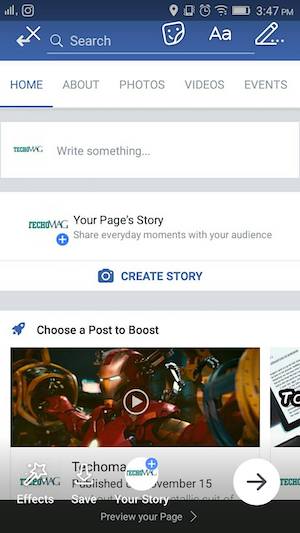
จากที่นี่ คุณสามารถถ่ายหรือเลือกวิดีโอหรือรูปภาพเพื่อแชร์กับผู้ชมบน Facebook Stories ของคุณได้
เลือก 'เรื่องราวของคุณ' ที่ด้านล่างเพื่อโพสต์เมื่อคุณพอใจกับภาพของคุณแล้ว
ข้อมูลจำเพาะวิดีโอเรื่องราวของ Facebook
หากคุณกำลังเผยแพร่วิดีโอหรือโฆษณาไปยัง Facebook Stories คุณจะต้องทำความคุ้นเคยกับข้อกำหนดของวิดีโอ
วิดีโอของคุณต้อง:
- ความยาวสูงสุด 60 วินาที
- ขนาดไฟล์สูงสุด 4gb
- ความละเอียดที่แนะนำ 1080 x 1920 px
- ความละเอียดขั้นต่ำ 600 x 1067 px
- ไฟล์ .mp4 หรือ .mov
บริการสร้างเนื้อหาของ Jumper Media ช่วยให้บริษัทหรือธุรกิจขนาดเล็กของคุณ มีความเกี่ยวข้องในโลกโซเชียลและดิจิทัลในปัจจุบัน
ค้นหาข้อมูลเพิ่มเติมเกี่ยวกับ บริการสร้างเนื้อหาโซเชียลมีเดีย ของเรา
ขนาดรูปภาพเรื่องราวของ Facebook
หากคุณกำลังใช้รูปภาพเพื่อโฆษณา ให้พิจารณาข้อกำหนดเหล่านี้:
- ขนาดไฟล์สูงสุด 30MB
- ความละเอียดที่แนะนำ 1080 x 1920 px
- ความละเอียดขั้นต่ำ 600 x 1067 px
- ไฟล์ .jpg หรือ .png

เฟสบุ๊คกับอินสตาแกรม
คุณยังสามารถแชร์เนื้อหาจาก Instagram Stories ไปยัง Facebook Stories ของคุณได้ง่ายๆ โดยใช้เนื้อหาเดียวกันในแพลตฟอร์มต่างๆ ช่วยประหยัดทั้งเวลาและเงิน
ในการแชร์เนื้อหา คุณต้องมีโปรไฟล์ธุรกิจบน Instagram หากต้องการตั้งค่านี้ ให้ไปที่การตั้งค่าและเลือก 'เปลี่ยนเป็นโปรไฟล์ธุรกิจ'

จากที่นี่ คุณสามารถเชื่อมต่อหน้าธุรกิจ Facebook ของคุณได้
บนโปรไฟล์ธุรกิจ Instagram ของคุณ ไปที่หน้าโปรไฟล์ของคุณ เลือกสามบรรทัดที่มุมบนขวาของหน้า
เลือก 'การตั้งค่า' และ เลือก 'การควบคุมเรื่องราว'
ที่นี่คุณสามารถเลือกแชร์เรื่องราว Instagram ของคุณไปยัง Facebook Stories ได้โดยอัตโนมัติ
ตัวเลือกนี้ดีมากหากคุณกำหนดเวลาเนื้อหา Instagram และต้องการใช้บนแพลตฟอร์มอื่นๆ เช่น Facebook
เรื่องราวของ Facebook พร้อมลิงค์
ปัจจุบัน Facebook Stories ไม่รองรับลิงก์ อย่างไรก็ตาม สิ่งเหล่านี้ กำลัง ถูกทดสอบ
สตอรี่ที่แชร์จาก Instagram สำหรับเพจ Facebook เฉพาะมีฟีเจอร์การปัดขึ้น แต่ใช้ได้เฉพาะกับบัญชี Instagram ที่มีผู้ติดตามมากกว่า 10,000 คนเท่านั้น
ขณะนี้กำลังทดสอบการพูดถึง และปฏิกิริยา ของ Facebook Stories ก็พร้อมให้ใช้งาน
ปฏิกิริยาอีโมจิช่วยให้ผู้ใช้ตอบสนองต่อเรื่องราวบน Facebook ได้อย่างง่ายดาย ผู้ดูสามารถเลือกปฏิกิริยาอีโมจิจากแถบด้านล่างใต้เรื่องราว และผู้ใช้จะสามารถดูว่าใครมีปฏิกิริยาตอบสนอง:
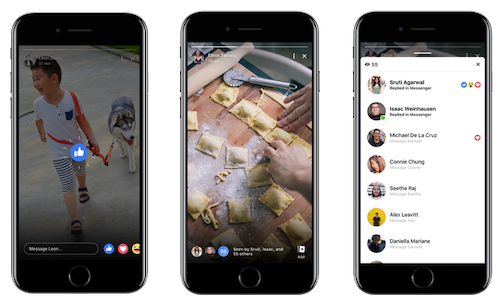
ผู้ชมยังสามารถสร้างการสนทนาเกี่ยวกับเรื่องราวโดยส่งการตอบกลับและแบ่งปันกับเพื่อนบางคน:
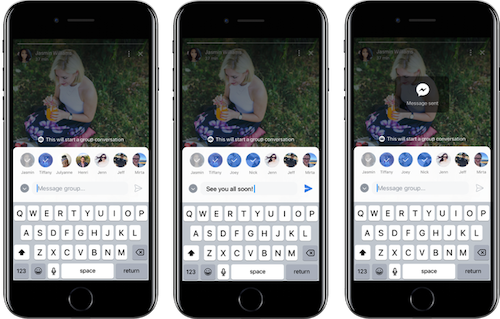
ข้อมูลเชิงลึกของ Facebook Stories
หากต้องการดูข้อมูลวิเคราะห์สำหรับเรื่องราวของคุณ คุณต้องเปิดใช้งาน
คุณต้องเข้าสู่ระบบในฐานะผู้ดูแลเพจ และคลิก 'ข้อมูลเชิงลึก' ที่ด้านบนของเพจ
คลิกเรื่องราวในคอลัมน์ด้านซ้ายและเลือก 'เปิด'
เมื่อเปิดใช้งานแล้ว คุณจะสามารถดูข้อมูลเพิ่มเติมเกี่ยวกับการมีส่วนร่วมของคุณได้
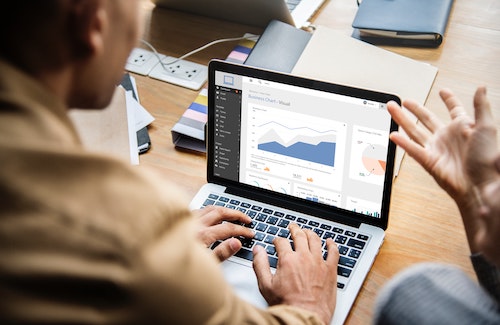
ข้อมูลที่คุณสามารถดูได้รวมถึง:
- Unique Story เปิดขึ้น จำนวนผู้ที่เปิด Story ของคุณ
- เลื่อนไปข้างหน้าไปยังบัญชีถัดไป
- แตะไปข้างหน้าและย้อนกลับไปยังเรื่องราวถัดไปหรือก่อนหน้า
- ออกเพื่อกลับสู่ฟีดข่าว
- การเข้าชมเพจ
- จำนวนหุ้น
- จำนวนการตอบกลับ
- สติ๊กเกอร์โต้ตอบ
- จำนวนการปัดขึ้น
- การมีส่วนร่วมทั้งหมด
เรื่องราวที่สนับสนุนโดย Facebook
การใช้ Facebook Stories เพื่อการมีส่วนร่วมของผู้ชมหรือโฆษณานั้นยอดเยี่ยมสำหรับธุรกิจของคุณ
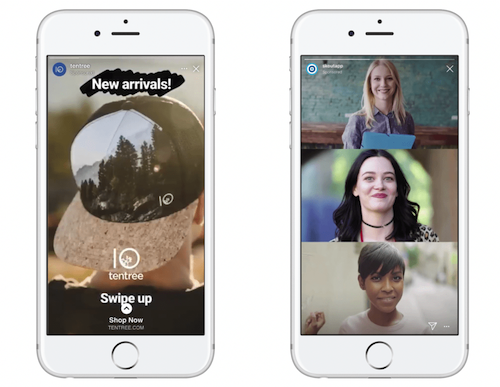
เมื่อเรื่องราวปรากฏที่ด้านบนสุดของฟีดของผู้ใช้ พวกเขาจึงดึงดูดความสนใจ ลักษณะที่สมจริงของเนื้อหาวิดีโอยังทำให้ดึงดูดผู้ชมของคุณได้อีกด้วย
เนื่องจากคุณสามารถเห็นการวิเคราะห์ Facebook ของคุณได้อย่างชัดเจน แพลตฟอร์มนี้จึงเหมาะอย่างยิ่งสำหรับการใช้โฆษณา
เรื่องราวที่สนับสนุนโดย Facebook จะถูกวางไว้ในฟีดเรื่องราวและน่าสนใจเนื่องจากต้นทุนที่ต่ำกว่าและ การมีส่วนร่วมที่เพิ่ม ขึ้น สามเท่า
การใช้ข้อกำหนดเฉพาะเพื่อสร้าง Facebook Story โฆษณาของคุณสามารถมีวัตถุประสงค์อย่างใดอย่างหนึ่งต่อไปนี้:
- การรับรู้แบรนด์
- การแปลง
- เข้าถึง
- การจราจร
- รุ่นนำ
- การดูวิดีโอ
- การติดตั้งแอพ
คุณสามารถกำหนดงบประมาณ ผู้ชมเป้าหมาย และกำหนดการได้:
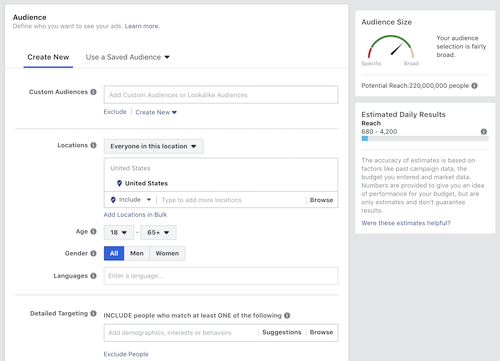
ปัจจุบัน Facebook ไม่อนุญาตให้คุณแสดงโฆษณาบน Facebook Stories เท่านั้น ดังนั้นคุณจะต้องแสดงโฆษณาบนฟีดข่าวของคุณหรือบน Instagram Stories ด้วย
ปฏิบัติที่ดีที่สุด
ใช้คำกระตุ้นการตัดสินใจที่ชัดเจนในโฆษณา Facebook Stories ของคุณ – Facebook ขอแนะนำข้อความไม่เกิน 20% ดังนั้นขอแนะนำให้ผู้ใช้ดำเนินการโดยใช้ภาษาโดยตรง
อย่าลืมเพิ่มประสิทธิภาพโฆษณาของคุณสำหรับการใช้งานบนมือถือโดยใช้อัตราส่วนแนวตั้ง
ใช้ตราสินค้าและภาพที่ชัดเจน ทำให้โฆษณาของคุณโดดเด่นโดยใช้รูปภาพที่เกี่ยวข้องกับธุรกิจ ผลิตภัณฑ์ หรือบริการของคุณ
คำถามที่พบบ่อยเกี่ยวกับ Facebook Stories
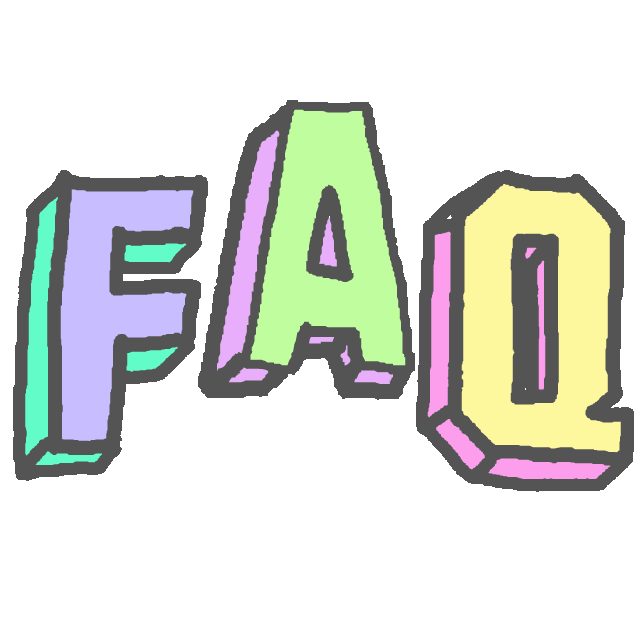
ถาม: ที่เก็บถาวรของ Facebook Stories อยู่ที่ไหน
เรื่องราวของคุณสามารถบันทึกในที่เก็บสตอรี่ของคุณ หากต้องการเปิดไฟล์เก็บถาวร ให้ไปที่ฟีดข่าวและคลิกที่ชื่อของคุณ จากที่นี่ ให้คลิกที่ 'เก็บถาวร'
หากคุณลบรูปภาพใดๆ ภายใน 24 ชั่วโมงหลังจากที่เรื่องราวของคุณเริ่มเผยแพร่ ภาพเหล่านั้นจะไม่ถูกบันทึกไว้ในที่เก็บถาวรของคุณ
ถาม: สามารถปิด Facebook Stories ได้หรือไม่
ไม่ได้ ไม่สามารถปิด Facebook Stories ได้
ถาม: จะเป็นอย่างไรหาก Facebook ไม่โหลดเรื่องราวหรือแสดงเรื่องราวเหล่านั้น
คุณอาจต้องอัปเดตเบราว์เซอร์และรีเฟรชฟีดเพื่อแสดงเรื่องราวของคุณ
ถาม: ฉันควรทำอย่างไรหากไม่ได้ยิน Facebook Stories
หากเสียงในวิดีโอ Story ไม่เล่น อาจเป็นไปได้ว่าผู้ใช้ไม่ได้อัปโหลดเสียงอย่างถูกต้อง
ตรวจสอบระดับเสียงโทรศัพท์ของคุณเพื่อให้แน่ใจว่าคุณไม่ได้กดปุ่มปิดเสียงโดยไม่ได้ตั้งใจ
ถาม: ฉันควรทำอย่างไรหากไม่เห็น Facebook
นิทาน?
เรื่องราวของ Facebook จะลบโดยอัตโนมัติหลังจาก 24 ชั่วโมง หากคุณไม่เห็นเรื่องราวใด ๆ ที่ด้านบนสุดของฟีดของคุณ อาจเป็นเพราะเพื่อนของคุณไม่ได้เผยแพร่เลยภายใน 24 ชั่วโมงที่ผ่านมา
ใช้ Facebook Stories และสร้างแบรนด์ของคุณให้เติบโต
Facebook Stories ทำงานในลักษณะเดียวกันกับ Instagram Stories และการใช้งานนั้นง่ายมาก ทำไมไม่ลองใช้ฟีเจอร์นี้เพื่อช่วยพัฒนาแบรนด์ของคุณล่ะ

ทำให้ Facebook Stories เป็นส่วนหนึ่งของกลยุทธ์การตลาดเพื่อสังคมของคุณ
ไม่ว่าคุณจะพยายามสร้างเนื้อหาที่ไม่ซ้ำใครหรือเผยแพร่ Instagram Stories โดยตรงไปยังฟีด Facebook Story ของคุณ การเชื่อมต่อกับผู้ชมด้วยเนื้อหาภาพและวิดีโอจะช่วยเพิ่มการรับรู้ถึงแบรนด์และการขายได้อย่างแน่นอน